- โปรแกรมฟรี EaseUS
- Data Recovery Wizard Free
- Todo Backup Free
- Partition Master Free
Table of Contents
![]() Related Posts
Related Posts
ปัญหา "ไม่สามารถขยายไฟล์ zip ใน Mac error 79" อาจเป็นปัญหาใหญ่ โดยเฉพาะอย่างยิ่งเมื่อไฟล์เหล่านี้มีข้อมูล เอกสาร หรือรูปภาพสำคัญ หากคุณพบปัญหานี้ อย่าเพิ่งตกใจ บทความนี้จะแนะนำวิธีต่างๆ ในการแก้ไขข้อผิดพลาดนี้ เมื่ออ่านจบ คุณจะเข้าใจสาเหตุของปัญหานี้อย่างชัดเจน รวมถึงวิธีแก้ไขที่มีประสิทธิภาพหลายวิธี ไม่ว่าคุณจะเป็นผู้ที่ชื่นชอบเทคโนโลยีหรือมือใหม่ Mac วิธีแก้ปัญหาเหล่านี้พร้อมช่วยคุณแก้ไขข้อผิดพลาด Mac ที่พบบ่อยนี้
แก้ไข 1. ซ่อมแซมไฟล์ Zip ที่เสียหายด้วยซอฟต์แวร์ซ่อมแซมไฟล์เพื่อแก้ไขข้อผิดพลาด Mac 79
หนึ่งในสาเหตุหลักที่ทำให้ไม่สามารถขยายไฟล์ zip ข้อผิดพลาด 79 ได้คือไฟล์ของคุณเสียหาย ขอแนะนำอย่างยิ่งให้คุณ ซ่อมแซมไฟล์ที่เสียหายบน Mac โดยใช้เครื่องมือซ่อมแซมไฟล์ระดับมืออาชีพและเชื่อถือได้ EaseUS Fixo File Repair Software เป็นเครื่องมือที่ทรงพลังและเชื่อถือได้ ออกแบบมาเพื่อซ่อมแซมไฟล์ zip ที่เสียหายบน Mac และแก้ไขข้อผิดพลาด Zip เช่น ไฟล์เก็บถาวรเสียหาย
EaseUS Fixo File Repair สามารถแก้ไขข้อผิดพลาดไฟล์ Zip ได้หลายประการดังนี้:
- แก้ไขข้อผิดพลาดไม่สามารถขยาย Mac ได้
- แก้ไข ข้อผิดพลาดโครงสร้าง Zip ไม่ถูกต้อง
- ซ่อมแซมไฟล์ Zip ที่เสียหายหลังจากดาวน์โหลด
ต่อไปนี้เป็นขั้นตอนบางประการเกี่ยวกับการใช้ซอฟต์แวร์ซ่อมแซมไฟล์ EaseUS Fixo
ขั้นตอนที่ 1 ดาวน์โหลดและเปิดใช้งาน EaseUS Fixo File Repair บนพีซีของคุณ เลือก "File Repair" เพื่อซ่อมแซมไฟล์ Zip ที่เสียหาย คลิก "Add Files" เพื่อเลือกไฟล์ Zip ที่เสียหายจากโฟลเดอร์ของคุณ

ขั้นตอนที่ 2 หากต้องการซ่อมแซมไฟล์ Zip หลายไฟล์พร้อมกัน คุณสามารถคลิกปุ่ม "ซ่อมแซมทั้งหมด" หากต้องการซ่อมแซมไฟล์เดียว ให้เลื่อนตัวชี้ไปที่ไฟล์ที่ต้องการ แล้วเลือก "ซ่อมแซม" คุณยังสามารถดูตัวอย่างไฟล์ Zip ได้โดยคลิกที่ไอคอนรูปตา

ขั้นตอนที่ 3 คลิก "บันทึก" เพื่อบันทึกไฟล์ที่เลือก คุณยังสามารถเลือก "บันทึกทั้งหมด" เพื่อบันทึกไฟล์ที่ซ่อมแซมแล้วทั้งหมดได้ หลังจากนั้น เลือก "ดูไฟล์ที่ซ่อมแซมแล้ว" เพื่อดูปลายทางการบันทึกไฟล์ Zip ที่ได้รับการซ่อมแซม

อย่าลืมแชร์หน้านี้กับผู้อื่นที่อาจประสบปัญหาเดียวกันเพื่อช่วยแก้ไขปัญหา
แก้ไข 2. เปลี่ยนการอนุญาตของไฟล์ Zip เพื่อแก้ไขข้อผิดพลาด Mac Unzip
หากคุณไม่สามารถเข้าถึงไฟล์ zip ได้เนื่องจากสิทธิ์การอ่าน-เขียนไม่เพียงพอ คุณสามารถแก้ไขสิทธิ์ของไฟล์บน Mac ได้ก่อนที่จะแตกไฟล์ออกมา วิธีเปลี่ยนสิทธิ์ของ ไฟล์ที่ป้องกันด้วยรหัสผ่านบน Mac มีดังนี้:
ขั้นตอนที่ 1 เริ่มต้นด้วยการคลิกขวาที่ไฟล์ zip บน Mac ของคุณ
ขั้นตอนที่ 2. เลือก "รับข้อมูล" จากเมนูที่จะปรากฏขึ้น
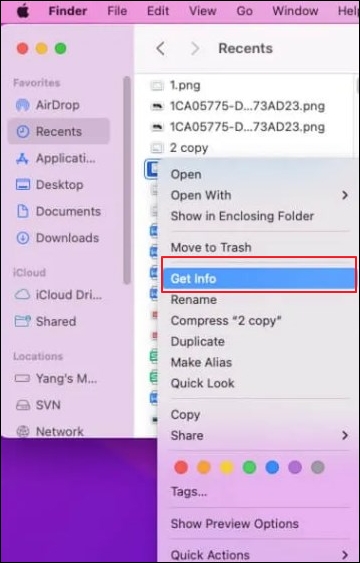
ขั้นตอนที่ 3: หากต้องการปรับเปลี่ยน ให้เลือกไอคอนแม่กุญแจที่ด้านล่างของหน้าต่าง และระบุรหัสผ่านผู้ดูแลระบบเมื่อได้รับแจ้ง
ขั้นตอนที่ 4 ในส่วน "การแชร์และสิทธิ์" ให้ระบุชื่อผู้ใช้หรือกลุ่มที่คุณสังกัด จากนั้นปรับสิทธิ์เป็น "อ่านและเขียน"
หลังจากเปลี่ยนแปลงการอนุญาตของไฟล์ zip สำเร็จแล้ว คุณสามารถแยกเนื้อหาออกมาได้ด้วยการดับเบิลคลิกง่ายๆ
อ่านเพิ่มเติม:
แก้ไข 3. แตกไฟล์ Zip ด้วย Terminal และแก้ไขข้อผิดพลาด 79
เมื่อพยายามแตกไฟล์โดยการดับเบิลคลิกแต่ไม่สำเร็จ คุณสามารถใช้คำสั่งใน Mac Terminal เพื่อแยกเนื้อหาของไฟล์ zip เพื่อแก้ไขข้อผิดพลาด 79 ที่ไม่สามารถขยายไฟล์ zip ได้บน Mac
การใช้เทอร์มินัลมีข้อดีคือสามารถแตกไฟล์ขนาดใหญ่ที่อาจเกินความสามารถของยูทิลิตี้เก็บถาวรได้ นอกจากนี้ยังช่วยเปิดไฟล์ zip ที่เสียหายและยูทิลิตี้เก็บถาวรที่ไม่สามารถขยายไฟล์บน Mac ได้
นี่คือคำแนะนำทีละขั้นตอนเกี่ยวกับวิธีการแยกไฟล์โดยใช้ Terminal:
ขั้นตอนที่ 1. เปิด "Terminal" โดยไปที่ "Finder"
ขั้นตอนที่ 2. จากนั้นไปที่ "แอปพลิเคชัน"

ขั้นตอนที่ 3 ไปที่ "ยูทิลิตี้" และเปิด "เทอร์มินัล"

อีกวิธีหนึ่งคุณสามารถทำได้:
ขั้นตอนที่ 1. ใช้ปุ่มลัด Command-Space เพื่อเปิด Spotlight Search จากนั้นพิมพ์ "Terminal" และกด "Return" เพื่อเปิด
ขั้นตอนที่ 2 ภายในหน้าต่างเทอร์มินัล ให้ป้อนคำสั่งต่อไปนี้ โดยแทนที่ "filename" ด้วยชื่อจริงของไฟล์ zip ของคุณ: unzip filename.zip
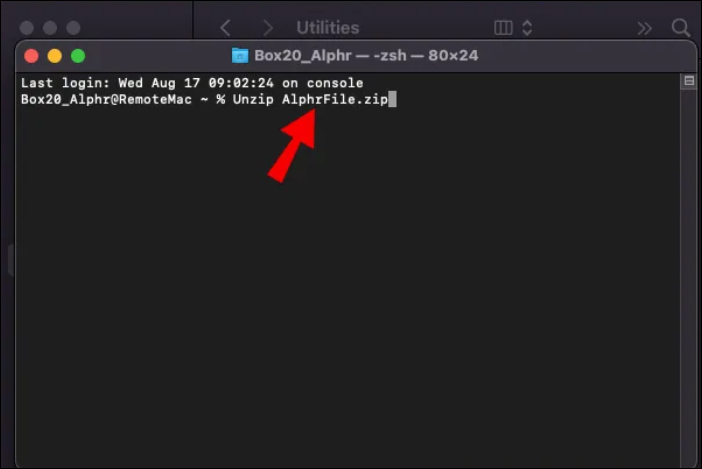
จากนั้นเทอร์มินัลจะเริ่มกระบวนการแตกไฟล์ หากคำสั่งนี้ไม่สามารถแตกไฟล์ได้ แต่กลับแสดงข้อความแสดงข้อผิดพลาด เช่น "ไม่มีไดเรกทอรีดังกล่าว" หรือ "ไม่พบ" ให้ดำเนินการตามขั้นตอนต่อไปนี้:
ขั้นตอนที่ 1. ป้อนคำสั่ง "cd" ลงใน "เทอร์มินัล" เพื่อให้คุณไปยังไดเรกทอรีที่มีไฟล์ zip อยู่ได้โดยตรง ตัวอย่างเช่น หากไฟล์ zip ของคุณอยู่ในโฟลเดอร์ Downloads ให้พิมพ์คำสั่งต่อไปนี้: cd ~/Downloads
ขั้นตอนที่ 2. กด "Return"
ขั้นตอนที่ 3 จากนั้นพิมพ์ unzip ตามด้วยช่องว่างแล้วลากไฟล์ zip ของคุณไปที่หน้าต่าง "Terminal"
ขั้นตอนที่ 4. กด "กลับ" เพื่อเริ่มกระบวนการแตกไฟล์
แบ่งปันโพสต์นี้กับเพื่อนและแฟน ๆ ของคุณหากเป็นประโยชน์:
แก้ไข 4. แตกไฟล์โดยใช้แอปของบุคคลที่สามเพื่อแก้ไขข้อผิดพลาดไม่สามารถขยาย Mac ได้
หากวิธีการที่กล่าวถึงก่อนหน้านี้ไม่ได้ผลในการแก้ไขข้อผิดพลาด Archive Utility 79 บน Mac ของคุณ คุณยังมีทางเลือกอื่น
คุณสามารถใช้ยูทิลิตี้เฉพาะจากภายนอกที่ออกแบบมาเพื่อการแตกไฟล์บน Mac ได้ แอปพลิเคชันแยกไฟล์เฉพาะจากภายนอกเหล่านี้มีข้อได้เปรียบในการจัดการไฟล์หลากหลายรูปแบบโดยไม่มีข้อจำกัดในการใช้งาน
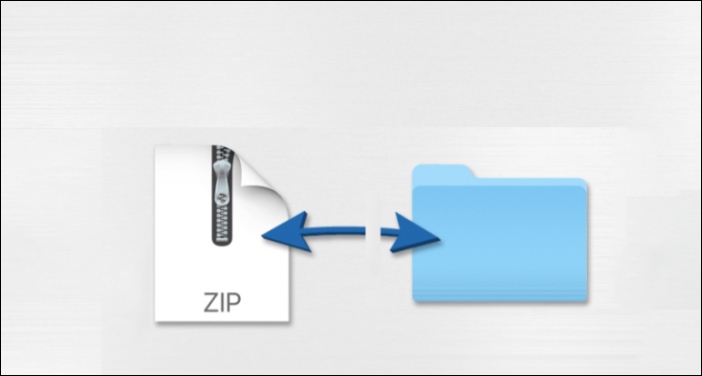
นอกจากนี้ ยูทิลิตี้บางตัวเหล่านี้ไม่เพียงแต่สามารถแตกไฟล์ได้ แต่ยังช่วยในการซ่อมแซมและแยกไฟล์ zip ที่เสียหายบน Mac อีกด้วย
📌 นี่คือคำแนะนำโดยละเอียดเพิ่มเติมเพื่อช่วยคุณเปิดไฟล์ zip บน Mac:
วิธีเปิดไฟล์ Zip บน Mac [Ventura/Monterey/Big Sur]
โพสต์นี้จะกล่าวถึงเคล็ดลับสี่ประการที่จะช่วยให้คุณเปิดไฟล์ zip บน Mac ได้
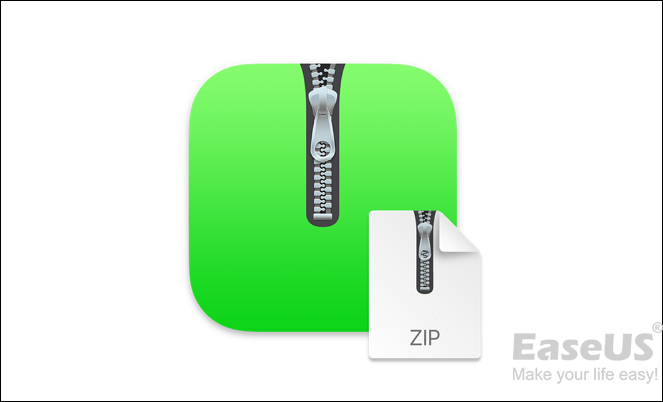
แก้ไข 5. อัปเดต Mac ของคุณเพื่อแก้ไขข้อผิดพลาดไม่สามารถขยาย Mac ได้
บางครั้งเมื่อคุณพบข้อผิดพลาด "ไม่สามารถขยายไฟล์ zip" บน Mac ของคุณ อาจไม่ได้เกิดจากปัญหาภายในไฟล์ zip โดยตรง แต่เกิดจากข้อผิดพลาดของระบบปฏิบัติการพื้นฐาน ในการแก้ไขปัญหานี้ ให้ลองรีสตาร์ท Mac เพื่อรีเซ็ตสถานะระบบ หลังจากรีสตาร์ทแล้ว ให้ลองแตกไฟล์โดยดับเบิลคลิกที่ไฟล์หรือใช้ Terminal
ลองพิจารณา อัปเดต macOS ของคุณ เป็นเวอร์ชันล่าสุด หากขั้นตอนเริ่มต้นเหล่านี้ไม่ได้ผล macOS เวอร์ชันใหม่มักมาพร้อมกับแพตช์เพื่อแก้ไขข้อผิดพลาดที่มีอยู่ และแนะนำการปรับปรุงสำหรับฟีเจอร์ที่ผสานรวม เช่น Archive Utility
นี่คือวิธีอัปเดต macOS และแอปพลิเคชันในตัว เช่น Safari โดยใช้ฟีเจอร์อัปเดตซอฟต์แวร์ แต่อย่าลืมสำรองข้อมูล Mac ของคุณก่อนดำเนินการต่อ ทำตามคำแนะนำเหล่านี้เพื่อติดตั้งการอัปเดตซอฟต์แวร์:
ขั้นตอนที่ 1 ไปที่เมนู "Apple" และเลือก "การตั้งค่าระบบ"

ขั้นตอนที่ 2 ใน "การตั้งค่าระบบ" เลือก "อัปเดตซอฟต์แวร์"
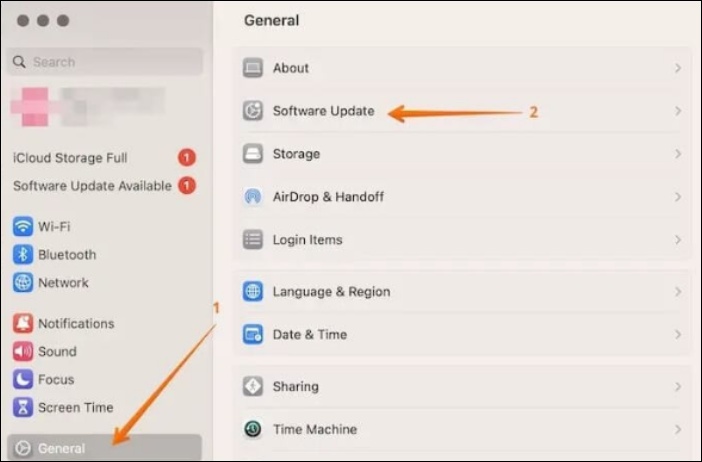
ขั้นตอนที่ 3 สุดท้าย ให้คลิกที่ "อัปเกรดทันที"

สาเหตุของข้อผิดพลาด Mac 79 ที่ไม่สามารถขยายไฟล์ Zip ได้
มีหลายปัจจัยที่สามารถส่งผลให้เกิดปัญหาเมื่อแตกไฟล์บน Mac ของคุณ
- ❌การดาวน์โหลดไม่สมบูรณ์: ปัญหาที่พบบ่อยมักเกิดจากการดาวน์โหลดไม่สมบูรณ์ หากดาวน์โหลดไฟล์ zip ไม่ถูกต้อง อาจเกิดปัญหาระหว่างการแตกไฟล์ ซึ่งอาจเกิดจากการเชื่อมต่อขัดข้องระหว่างการดาวน์โหลด หรือปิดหน้าต่างดาวน์โหลดก่อนกำหนด ในกรณีนี้ ควรพิจารณาดาวน์โหลดไฟล์ใหม่อีกครั้ง
- 🗜️การบีบอัดไม่สมบูรณ์: การบีบอัดไฟล์ต้นฉบับที่ไม่เหมาะสมอาจส่งผลให้เกิดปัญหาในการขยายไฟล์ zip ปัญหาที่พบบ่อยในกระบวนการบีบอัด ได้แก่ คอมพิวเตอร์ปิดระบบโดยไม่คาดคิด ไฟฟ้าดับ หรือไฟล์ถูกย้ายจากตำแหน่งเดิม
- 💼ขนาดไฟล์: ไฟล์ต้นฉบับที่บีบอัดแล้วมีขนาดใหญ่เกินไปอาจเป็นปัญหาสำหรับ Mac ในระหว่างการแตกไฟล์ เทอร์มินัลจึงเป็นเครื่องมือที่มีประโยชน์สำหรับการแตกไฟล์ขนาดใหญ่
- 👌สิทธิ์: การแตกไฟล์จำเป็นต้องได้รับการอนุญาตที่เหมาะสม ไฟล์ที่ดาวน์โหลดจากเว็บไซต์มักไม่มีสิทธิ์ที่จำเป็น เมื่อจัดการกับไฟล์จากแหล่งที่ไม่เปิดเผยต่อสาธารณะ ควรสอบถามเกี่ยวกับการอนุญาตพิเศษที่จำเป็น
คำถามที่พบบ่อยเกี่ยวกับไม่สามารถขยายไฟล์ Zip Mac Error 79
เพื่อช่วยให้คุณเรียนรู้เพิ่มเติมเกี่ยวกับปัญหา Mac error 79 ที่ไม่สามารถขยายไฟล์ zip ได้ เราได้รวบรวมคำถามและคำตอบไว้ให้คุณแล้ว
1. ฉันจะแตกไฟล์ที่มีข้อผิดพลาด 79 บน Mac ได้อย่างไร
คุณมีสองทางเลือกในการแตกไฟล์ที่มีข้อผิดพลาด 79 บน Mac ของคุณ วิธีง่ายๆ คือดับเบิลคลิกไฟล์เพื่อเริ่มกระบวนการแตกไฟล์ หรืออีกวิธีหนึ่งคือใช้ Terminal
ขั้นตอนที่ 1. เปิด "Terminal" และพิมพ์ unzip ตามด้วยช่องว่าง
ขั้นตอนที่ 2 ลากและวางไฟล์ zip ไปที่หน้าต่าง "เทอร์มินัล"
ขั้นตอนที่ 3. สุดท้ายให้กด "Return" เพื่อเริ่มกระบวนการแตกไฟล์
2. ข้อผิดพลาด 79 ขณะแตกไฟล์คืออะไร?
ข้อผิดพลาด 79 ขณะแตกไฟล์ (unzip) บ่งชี้ถึงปัญหาเกี่ยวกับไฟล์ระหว่างการแตกไฟล์บีบอัดหรือไฟล์เก็บถาวร ซึ่งมักเกิดขึ้นกับระบบปฏิบัติการ macOS ข้อผิดพลาดนี้อาจแสดงเป็นข้อผิดพลาด 79 ไม่สามารถขยายไฟล์ zip ได้ ข้อผิดพลาดนี้อาจเกิดขึ้นได้จากหลายสาเหตุ เช่น ความเสียหาย ปัญหาการอนุญาต และการหยุดชะงักของการดาวน์โหลดไฟล์ zip
3. ฉันจะแตกไฟล์บน Mac ที่ไม่สามารถขยายได้ได้อย่างไร
เมื่อคุณพบไฟล์ zip ที่ไม่ยอมขยายเมื่อดับเบิลคลิก ให้ลองใช้ Terminal เพื่อหาทางแก้ไข บางครั้ง โดยเฉพาะกับไฟล์ขนาดใหญ่ ยูทิลิตี้เก็บถาวรอาจมีปัญหาในการแตกไฟล์ หากต้องการแตกไฟล์ดังกล่าว ให้ใช้ Terminal เพื่อให้การแยกไฟล์เป็นไปอย่างราบรื่น
คำพูดสุดท้าย
สรุปแล้ว เมื่อพบปัญหาไม่สามารถขยายไฟล์ zip บน Mac error 79 มีวิธีแก้ไขที่มีประสิทธิภาพหลายวิธี คุณสามารถจัดการกับข้อผิดพลาดที่น่าหงุดหงิดนี้ได้อย่างมืออาชีพ ตั้งแต่การซ่อมแซมไฟล์ zip ที่เสียหายโดยใช้ซอฟต์แวร์ที่เชื่อถือได้ เช่น EaseUS Fixo File Repair Software ไปจนถึงการตรวจสอบสิทธิ์ของไฟล์และแตกไฟล์ zip ด้วย Terminal
Was This Page Helpful?